- Часть 1. Как перенести все с iPhone на iPhone без iCloud через FoneTrans для iOS
- Часть 2. Как перенести данные с iPhone на iPhone без iCloud с помощью iTunes/Finder
- Часть 3. Как перенести все данные с iPhone на iPhone без iCloud с помощью QuickStart
- Часть 4. Часто задаваемые вопросы о том, как перенести все с iPhone на iPhone без iCloud
Как перенести все с iPhone на iPhone без iCloud
 Обновлено Лиза Оу / 28 декабря 2020 г. 19:30
Обновлено Лиза Оу / 28 декабря 2020 г. 19:30Apple постоянно выпускает новые, обновленные и обновленные iPhone. В результате многие пользователи покупали новые, чтобы как можно чаще заменять свои старые устройства iOS. Тем не менее, после покупки нового iPhone пользователям необходимо перенести все свои данные со старого. И некоторые из них сохранили свои данные в своем iCloud из-за его удобства, в то время как другие не синхронизировали свои данные с его помощью по разным причинам, например, из-за ограниченного свободного места. При этом люди хотят переносить свои данные с iPhone на iPhone без своих учетных записей iCloud. И хорошие новости здесь. К счастью, вы попали на этот пост. Здесь мы покажем вам 3 лучших и проверенных метода, которые вы можете использовать для переноса данных со старого iPhone на новый iPhone без iCloud.
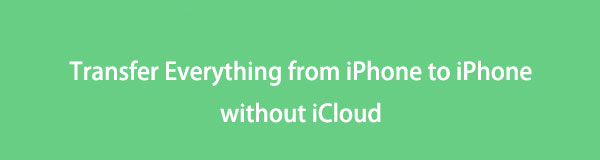

Список руководств
- Часть 1. Как перенести все с iPhone на iPhone без iCloud через FoneTrans для iOS
- Часть 2. Как перенести данные с iPhone на iPhone без iCloud с помощью iTunes/Finder
- Часть 3. Как перенести все данные с iPhone на iPhone без iCloud с помощью QuickStart
- Часть 4. Часто задаваемые вопросы о том, как перенести все с iPhone на iPhone без iCloud
Часть 1. Как перенести все с iPhone на iPhone без iCloud через FoneTrans для iOS
Первый, но лучший инструмент для передачи данных, который поможет вам перенести данные с iPhone на iPhone без iCloud. FoneTrans для iOS. С его помощью вы можете передавать практически все виды данных, такие как фотографии, видео, документы и многое другое, между вашими устройствами iOS, компьютером, iTunes и т. д. Более того, он не удалит ваши файлы до или после процесса передачи. через. Удобный и автономный инструмент, который действительно поможет вам импортировать и экспортировать все ваши данные с iPhone на iPhone. Узнайте, как вы можете использовать его, следуя приведенному ниже руководству.
С FoneTrans для iOS вы сможете свободно передавать свои данные с iPhone на компьютер. Вы можете не только передавать текстовые сообщения iPhone на компьютер, но также легко переносить фотографии, видео и контакты на ПК.
- Передача фотографий, видео, контактов, WhatsApp и других данных с легкостью.
- Предварительный просмотр данных перед передачей.
- Доступны iPhone, iPad и iPod touch.
Шаги о том, как перенести все с iPhone на iPhone без iCloud через FoneTrans для iOS:
Шаг 1Прежде всего, бесплатно загрузите и установите FoneTrans для iOS на свой компьютер. Запустите его потом.
Шаг 2Затем соедините два устройства (iPhone и компьютер) с помощью USB-кабеля. И выберите свой старый iPhone в качестве источника устройства. Тогда основная информация о вашем устройстве будет отображаться на интерфейсе.

Шаг 3Затем выберите любые данные, которые вы хотите перенести в категории, перечисленные на левой панели. Для каждой категории вы можете выбрать некоторые или проверить все данные, которые вы хотите экспортировать на свой iPhone.

Шаг 4Затем нажмите кнопку Экспорт на устройство значок на вкладке меню. И выберите свой новый iPhone из списка.
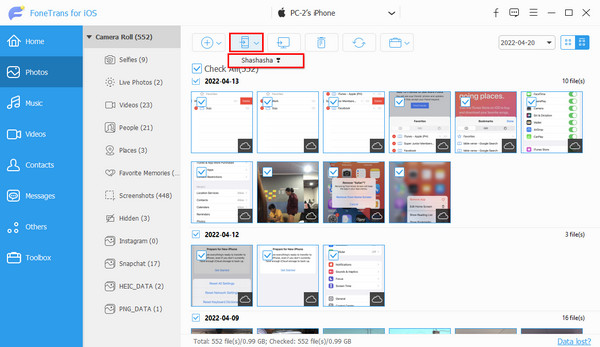
Вот и все! Процедура переноса начнется немедленно. Подождите несколько секунд, пока ваши данные не будут успешно экспортированы. Всякий раз, когда вы хотите перенести все свои важные данные с iPhone на iPhone, вы можете положиться на FoneTrans для iOS. И мы также настоятельно рекомендуем эту программу для переноса iOS, компьютера и iTunes.
Тем не менее, люди по-прежнему хотят как можно больше использовать способы или инструменты Apple, потому что считают, что это удобнее и безопаснее для них. Итак, у нас есть руководство по переносу всего с iPhone на iPhone с помощью iTunes/Finder.
С FoneTrans для iOS вы сможете свободно передавать свои данные с iPhone на компьютер. Вы можете не только передавать текстовые сообщения iPhone на компьютер, но также легко переносить фотографии, видео и контакты на ПК.
- Передача фотографий, видео, контактов, WhatsApp и других данных с легкостью.
- Предварительный просмотр данных перед передачей.
- Доступны iPhone, iPad и iPod touch.
Часть 2. Как перенести данные с iPhone на iPhone без iCloud с помощью iTunes/Finder
С помощью iTunes или Finder вы также можете передавать данные с iPhone на iPhone без использования iCloud. Даже те, которые вы приобрели, также могут быть перемещены или восстановлены. Но обратите внимание, что вы должны сначала сделать резервную копию своего старого iPhone, прежде чем приступать к их восстановлению на новом iPhone. Для этого метода необходимо сначала создать резервную копию. Теперь начните переносить содержимое со старого iPhone на новый, используя приведенную ниже инструкцию.
Шаги по переносу данных с iPhone на iPhone без iCloud с помощью iTunes/Finder:
Шаг 1Для начала сделайте резервную копию своего старого iPhone в iTunes. Для этого подключите iOS-устройство к компьютеру с помощью USB-кабеля. В iTunes (Windows) и Finder (Mac) нажмите iPhone значок> Обзор/Общие. Наконец, под Ручное резервное копирование и восстановление/настройки, нажмите Создать копию.
Шаг 2После резервного копирования старого iPhone отключите его от сети. Затем подключите новый iPhone к компьютеру с помощью USB-кабеля.
Шаг 3После этого откройте iTunes/Finder, затем перейдите в Обзор/Общие очередной раз. В этой конечной точке нажмите кнопку Восстановление iPhone под Ручное резервное копирование и восстановление/настройки. Вот и все!
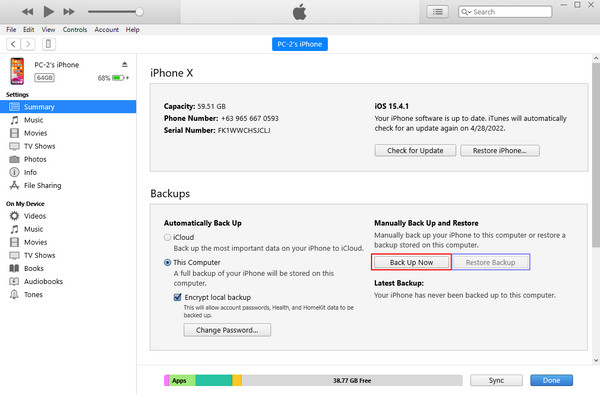
Вы также можете попробовать Восстановление из резервной копии iTunes на вашем только что открытом iPhone из Приложения и данные раздел или экран. Принимая во внимание, что некоторые находят этот метод немного сложным. Но с FoneTrans для iOS вы можете легко и безопасно перенести все с iPhone на iPhone.
С FoneTrans для iOS вы сможете свободно передавать свои данные с iPhone на компьютер. Вы можете не только передавать текстовые сообщения iPhone на компьютер, но также легко переносить фотографии, видео и контакты на ПК.
- Передача фотографий, видео, контактов, WhatsApp и других данных с легкостью.
- Предварительный просмотр данных перед передачей.
- Доступны iPhone, iPad и iPod touch.
Часть 3. Как перенести все данные с iPhone на iPhone без iCloud с помощью QuickStart
Еще один метод Apple, с помощью которого вы можете попытаться перенести свои данные с вашего iPhone на другой, — это QuickStart. Таким образом, вы должны убедиться, что оба устройства подключены к одним и тем же сетям Wi-Fi и Bluetooth, и вы можете начать передачу своих данных с их помощью.
Шаги о том, как перенести все данные с iPhone на iPhone без iCloud с помощью QuickStart:
Шаг 1Во-первых, извлеките SIM-карту из старого iPhone и вставьте ее в новый iPhone. И включите свое новое устройство iPhone. Сложите их вместе.
Шаг 2Всплывающее окно приведет вас к Настроить новый iPhone, нажмите Продолжить.
Шаг 3Затем поднесите свой старый iPhone к новому и используйте Просмотр Finder для сканирования и центрирования изображения до Готово на новом iPhone на своем старом айфоне.
Шаг 4Затем разблокируйте новый iPhone, используя пароль экрана блокировки вашего старого iPhone. Затем у вас есть возможность настроить Face ID/Touch ID или Настроить позже.
Шаг 5Наконец, на Перенесите свои данные экран, выберите Трансфер с iPhone. И это все!
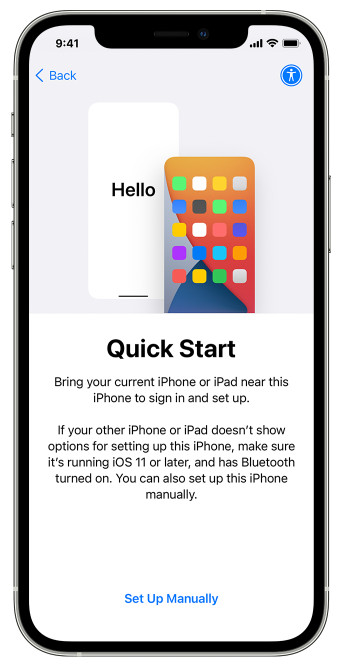
Как видите, вам нужно выполнить множество шагов, прежде чем перейти к разделу «Перенос данных», поэтому использование этого может занять ваше время. Именно поэтому мы настоятельно рекомендуем FoneTrans для iOS для более быстрого процесса передачи.
Часть 4. Часто задаваемые вопросы о том, как перенести все с iPhone на iPhone без iCloud
1. Могу ли я передавать данные с iPhone на iPhone через Airdrop?
Определенно да! Вы можете легко обмениваться фотографиями, документами, музыкой и т. д. со своего iPhone на другой iPhone. Это также надежный метод для ваших потребностей в передаче. Но он недоступен для некоторых типов данных, и обратите внимание, что скорость процесса обмена зависит от размера файла.
2. Могу ли я передавать данные с iPhone на iPhone по беспроводной сети?
Да конечно! QuickStart может быть одним из полезных способов беспроводной передачи данных с iPhone на iPhone, особенно если вы недавно купили свой iPhone. Итак, вы можете следовать приведенному выше руководству, чтобы использовать этот метод.
В заключение, теперь вы знаете, как перенести все свои данные с iPhone на iPhone. На самом деле, у вас есть самые лучшие и надежные методы, которые вы можете использовать. Тем не менее, инструмент, который мы рекомендуем больше всего, это FoneTrans для iOS, простой способ переноса всего с iPhone на iPhone. Но решение все равно остается за вами.
С FoneTrans для iOS вы сможете свободно передавать свои данные с iPhone на компьютер. Вы можете не только передавать текстовые сообщения iPhone на компьютер, но также легко переносить фотографии, видео и контакты на ПК.
- Передача фотографий, видео, контактов, WhatsApp и других данных с легкостью.
- Предварительный просмотр данных перед передачей.
- Доступны iPhone, iPad и iPod touch.
